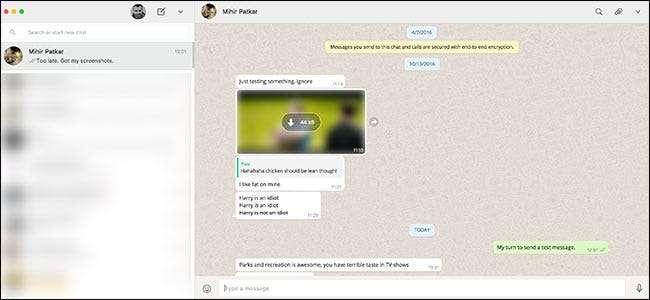
WhatsApp, ora di proprietà di Facebook, è una delle app di messaggistica più popolari disponibili. È quasi completamente sostituito gli SMS in alcune parti del mondo.
Aggiornare: Puoi ancora accedere e inviare messaggi WhatsApp dal web e dal tuo computer, ma il processo è stato aggiornato nel corso degli anni. Ecco come utilizzare WhatsApp sul tuo computer .
RELAZIONATO: Come usare WhatsApp sul tuo computer (e sul Web)
A differenza di molte altre app di messaggistica, puoi utilizzare WhatsApp solo su un singolo dispositivo: il tuo smartphone. Se accedi su un altro telefono, verrai disconnesso dal primo. Per anni non c'era nemmeno un modo per usare WhatsApp su un computer. Per fortuna, è cambiato.
Per utilizzare WhatsApp su un computer, hai due opzioni: l'app Web o un'app desktop (che in realtà è solo una versione autonoma dell'app Web). Il processo di configurazione è identico per entrambe le versioni.
O vai a web.whatsapp.com oppure scarica e installa l'ultima versione di Client WhatsApp per Windows o macOS .
WhatsApp sul computer è un'estensione dell'istanza in esecuzione sul tuo smartphone piuttosto che un'app separata. Il tuo telefono deve essere acceso e connesso a Internet affinché WhatsApp funzioni sul tuo computer.
Ciò significa che, anziché un processo di accesso tradizionale, è necessario accoppiare il telefono all'app Web o desktop con un codice QR. Quando apri per la prima volta l'app o l'app Web, verrà visualizzato un codice QR.
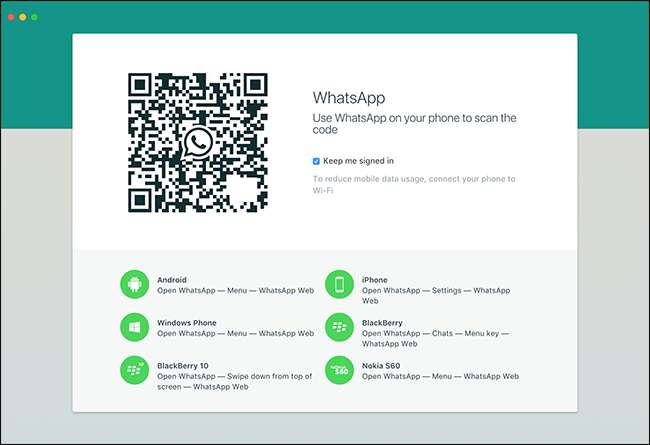
Successivamente, apri WhatsApp sul tuo smartphone. Su iOS, vai su Impostazioni> WhatsApp Web / Desktop. Su Android, fai clic sul pulsante del menu e scegli WhatsApp Web.
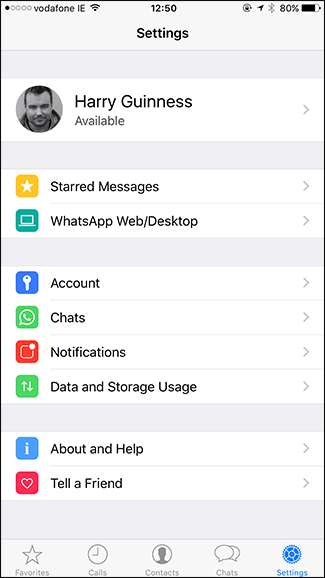

Se WhatsApp non dispone già dell'autorizzazione per accedere alla fotocamera del telefono, dovrai concederla. Quindi, scansiona il codice QR sullo schermo del tuo computer.
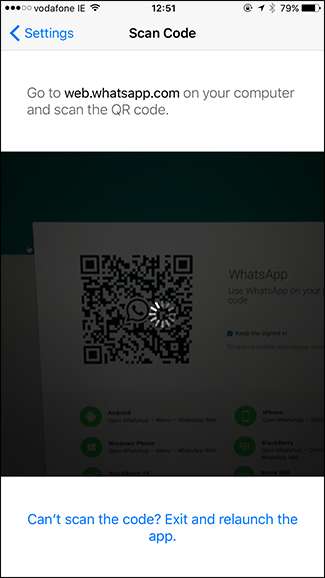
Il client WhatsApp sul tuo computer si connetterà quindi al tuo telefono. Ora sarai in grado di inviare e ricevere messaggi WhatsApp sul tuo computer.

Dopo averlo configurato, WhatsApp si connetterà automaticamente ogni volta che apri l'app desktop o web. Se desideri disconnetterti, fai clic sull'icona del menu a discesa e seleziona Esci.
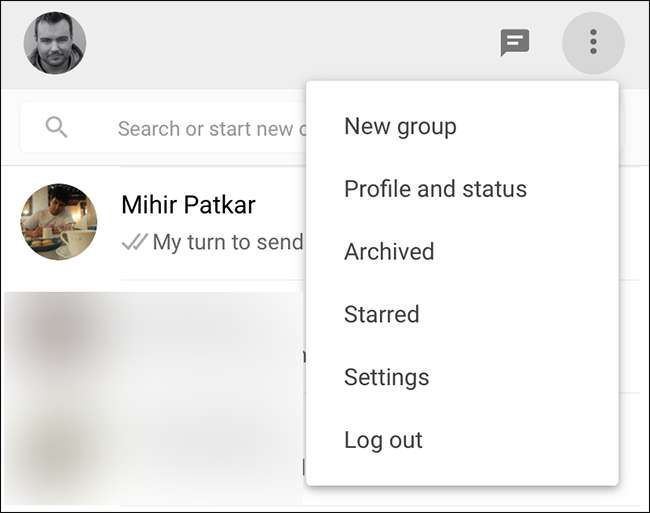
Puoi anche disconnetterti da tutti i tuoi computer dall'app mobile accedendo alla schermata Web di WhatsApp e toccando "Esci da tutti i computer".
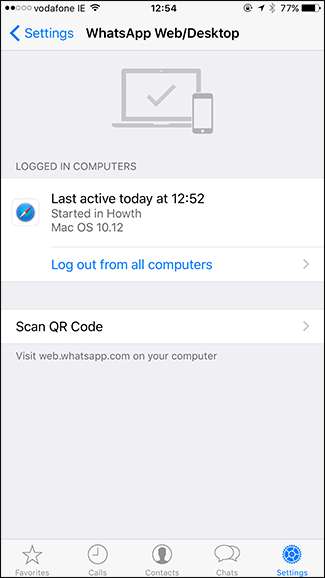
Sebbene la soluzione per computer non sia perfetta, un'app corretta sarebbe carina, è funzionale e più facile da usare rispetto a un'app mobile pura.







